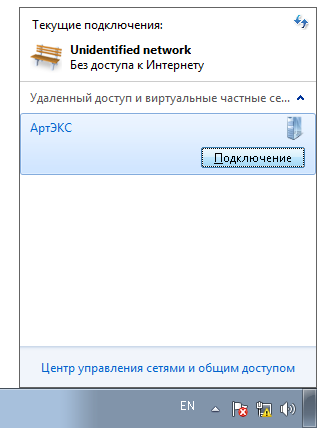Шаг 1
Нажмите кнопку запуска, затем выберите "Панель управления"
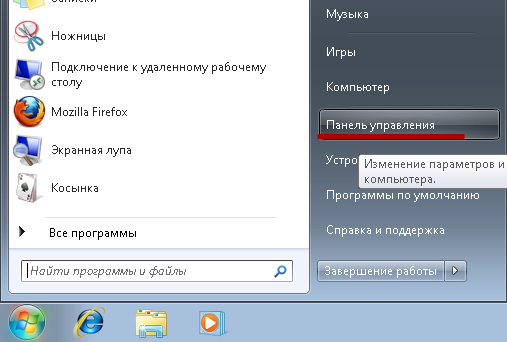
Шаг 2
Выберите "Сеть и Интернет"
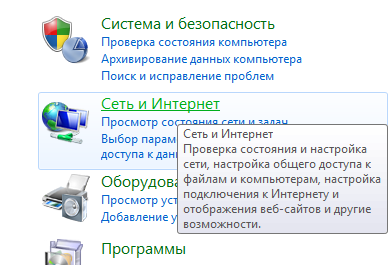
Шаг 3
Выберите "Центр управления сетями и общим доступом"
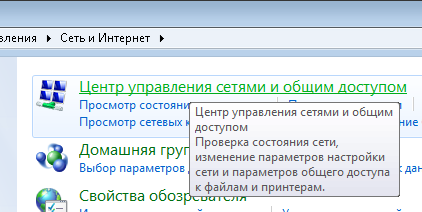
Шаг 4
Выберите "Настройка нового подключения или сети"
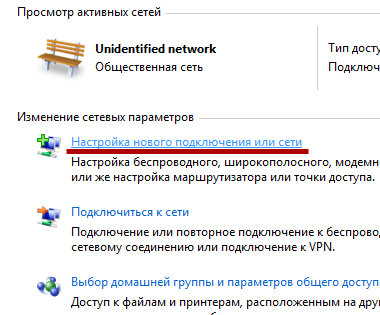
Шаг 5
Выберите "Подключение к рабочему месту. Настройка телефонного или VPN-подключения к рабочему месту"
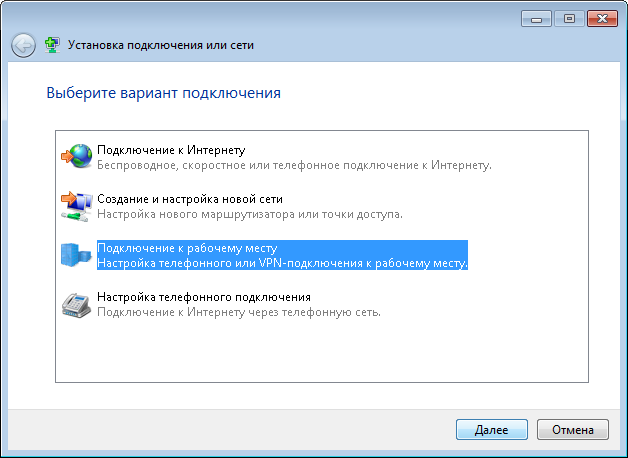
Шаг 6
Если вы настраивали подключения к другим провайдерам до этого момента, выберите "Нет, создать новое подключение"
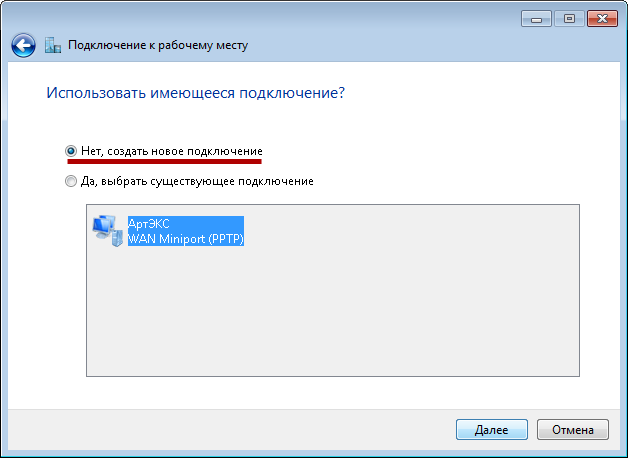
Шаг 7
Выберите "Использовать моё подключение к интернету (VPN)"
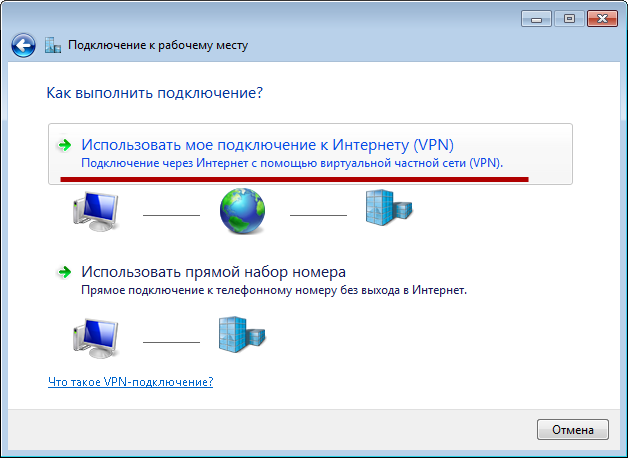
Шаг 8
Выберите "Отложить настройку подключения к интернету"
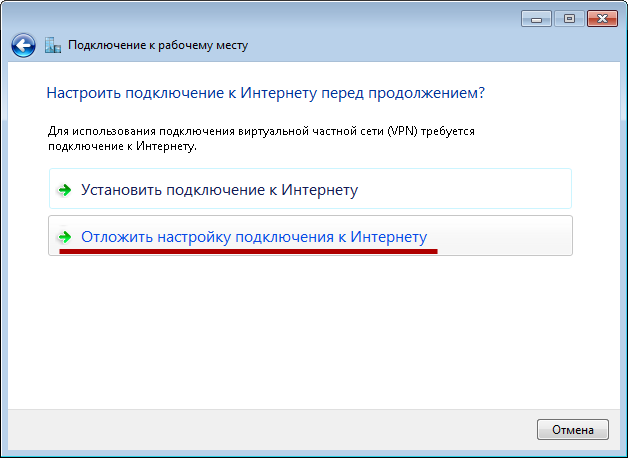
Шаг 9
Введите в поле "Интернет-адрес" адрес сервера pptp из настроечного листа и "АртЭКС" в поле "Имя местоназначения" и нажмите кнопку "Далее"
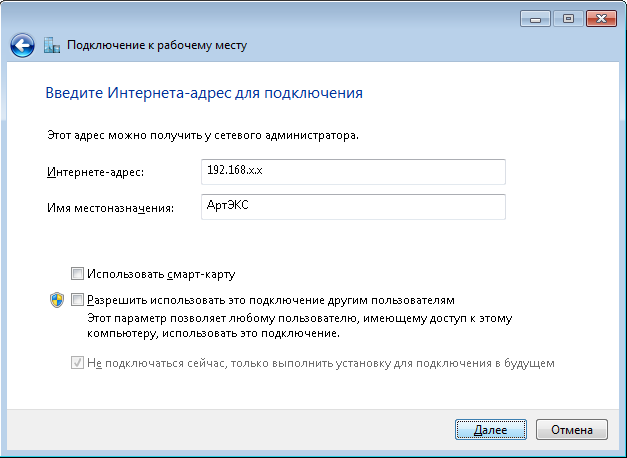
Шаг 10
Введите имя пользователя и пароль из настроечного листа. При желании, поставьте галочку напротив надписи "Запомнить этот пароль". Нажмите кнопку "Создать"
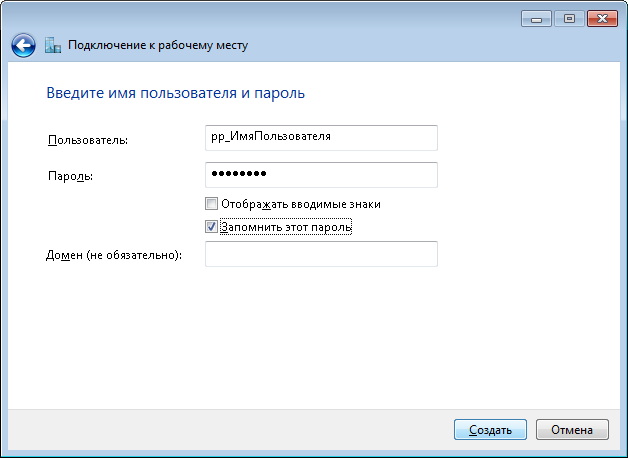
Шаг 11
Вернитесь в "Центр управления сетями и общим доступом" и нажмите "Изменение параметров адаптера" в меню слева
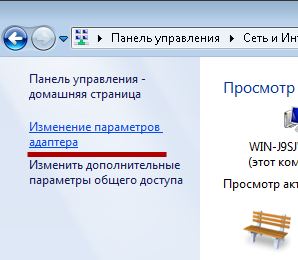
Шаг 12
Нажмите на иконку созданного подключения правой кнопкой мыши и в открывшемся меню выберите "Свойства"
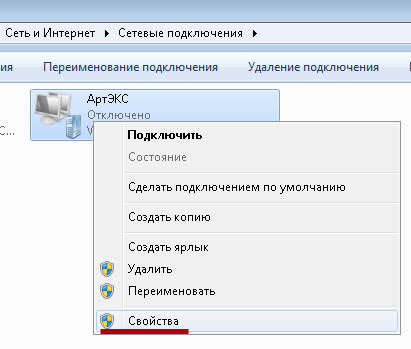
Шаг 13
Перейдите во вкладку "Безопасность". Выберите "Тип VPN" " "Туннельный протокол точка-точка (PPTP)", "Шифрование данных" — "необязательное, подключиться даже без шифрования".
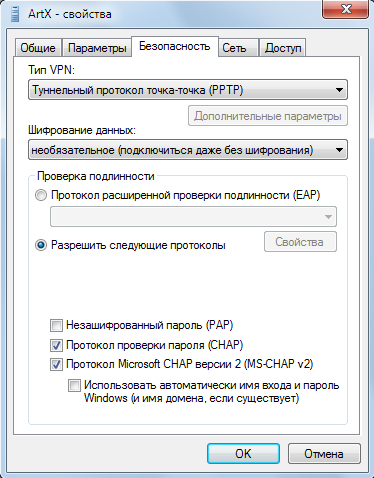
Шаг 14
Перейдите во вкладку "Сеть", снимите галочку напротив "Протокол интернета версии 6 (TCP/IPv6)", нажмите кнопку "ОК"

Шаг 15
Нажмите правой кнопкой мыши на "Подключение по локальной сети" ("Local area connection"), в открывшемся меню выберите "Свойства"
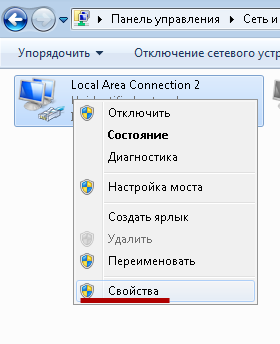
Шаг 16
Снимите галочку "Протокол интернета версии 6 (TCP/IPv6)", выберите "Протокол интернета версии 4" и нажмите кнопку "Свойства"
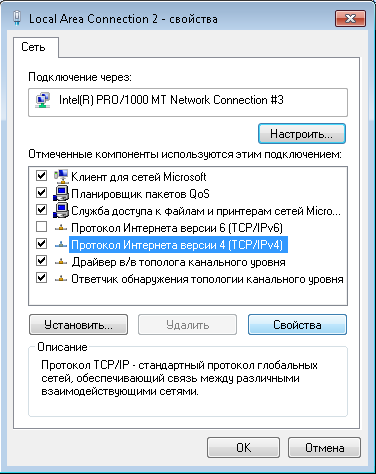
Шаг 17
Введите ip-адрес и маску сети из настроечного листа в соответсвующие поля. Поля "Шлюз" ("Gateway") и "DNS" оставьте пустыми. Нажмите кнопку "OK"
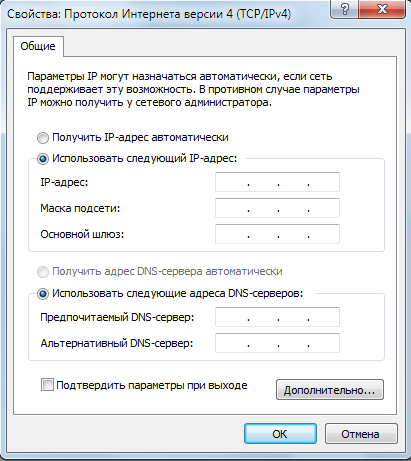
Шаг 18
Теперь для подключения к интернету вам нужно будет нажать на значок компьютера в трее (рядом с часиками), выбрать подключение "АртЭКС" и нажать кнопку "Подключиться"